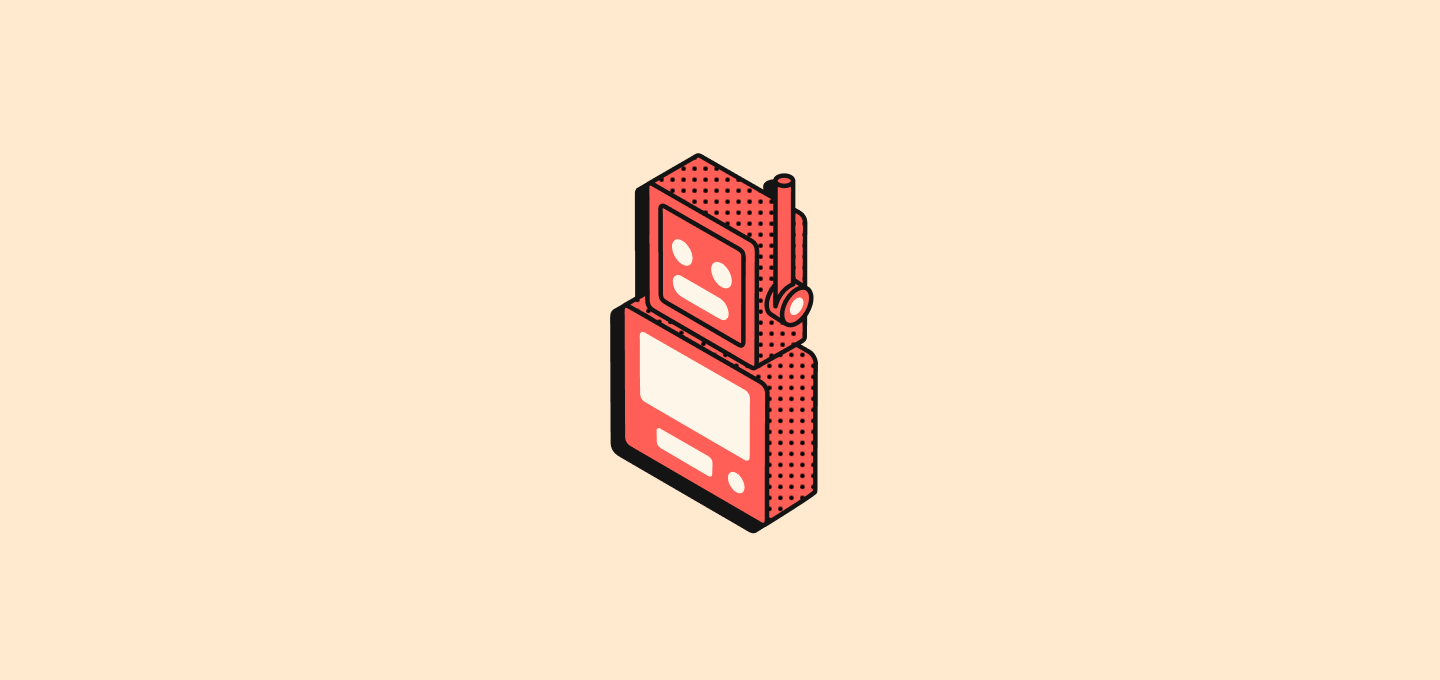محفزات سير العمل
تبدأ سير العمل دائمًا مع محفز واحد يحدد متى يجب تشغيل التشغيل الآلي.
إنشاء سجل
يبدأ سير العمل عندما يتم إنشاء سجل جديد في كائن محدد (أشخاص أو شركات أو فرص أو أي كائن مخصص).
الإعداد: اختر نوع الكائن لمراقبة السجلات الجديدة.
تحديث السجل
يبدأ سير العمل عندما يتم إجراء تغييرات على سجل موجود.
الإعداد:
- اختر نوع الكائن
- اختر الحقول التي تريد مراقبتها للتغييرات بشكل اختياري
تحديث أو إنشاء سجل
يبدأ سير العمل عندما يتم إنشاء أو تحديث سجل في كائن محدد.
أهمية الموضوع: هذا المحفز مهم بشكل خاص لأن السجلات التي تنشأ بطرق مختلفة تتصرف بشكل مختلف:
- استيراد API/CSV: يتم إنشاء السجلات مع ملء جميع الحقول فورًا
- الإنشاء اليدوي: يتم إنشاء السجلات أولاً، ثم يتم إضافة الحقول في التحديثات اللاحقة
الإعداد:
- اختر نوع الكائن لمراقبته
- اختر الحقول التي تريد مراقبتها للتغييرات بشكل اختياري
- سيتم تشغيل سير العمل في كل من الإنشاء الأولي وأي تحديثات لاحقة
حذف السجل
يبدأ سير العمل عندما يتم إزالة سجل من كائن.
الإعداد: اختر نوع الكائن لمراقبة عمليات الحذف.
التشغيل يدويًا
يبدأ سير العمل عندما يتم تشغيله بواسطة إجراء المستخدم. يمكن الوصول إلى هذا المحفز من خلال قائمة Cmd+K أو عبر زر مخصص في شريط التنقل العلوي.
إعداد التوفر:
اختر كيفية التعامل مع تحديد السجل في سير العمل:
-
العالمي: لا يتطلب أي سجل لتشغيل سير العمل هذا. يتم تشغيل سير العمل من أي مكان (من أي كائن) ولا يستخدم سجلات كمدخل.
-
مفرد: سيتم تمرير السجل (السجلات) المحددة إلى سير العمل الخاص بك. هذا الإعداد مخصص لكائن معين. يمكن تحديد عدة سجلات قبل تشغيل سير العمل. سوف يعمل سير العمل بنفس عدد السجلات المختارة.
You cannot run more than 100 workflows in parallel at any given time.
-
الاختيار الشامل: سيتم تمرير السجل/السجلات المحددة إلى سير العمل الخاص بك. تم تكوين هذا لكائن معين. يمكن اختيار عدة سجلات قبل إطلاق سير العمل. سيتم تشغيل سير العمل مرة واحدة، مما يوفر القائمة الكاملة للسجلات كمدخلات. هذا يعني أن سير العمل يجب أن يحتوي على إجراء مكرر. هذا الأفضل للأشخاص الذين يرغبون في تحسين/تحديد عدد مرات تشغيل سير العمل.
تكوين إضافي:
- حدد الكائن المستهدف (للتوفر الفردي والشامل)
- اختر رمز الأمر لتفعيل سير العمل
- قم بتكوين موضع شريط التنقل (مثبت أو غير مثبت)
طرق الوصول:
- قائمة Cmd+K للعثور على تشغيل سير العمل اليدوي
- زر مخصص في شريط التنقل العلوي (إذا تم تكوينه)
بجدول زمني
يبدأ سير العمل على أساس دوري تعرفه.
التكوين:
- اختر وحدة الوقت (الدقائق، الساعات، الأيام)
- أدخل قيمة أو استخدم تعبيرات كرون مخصصة للجدولة المتقدمة
الويب هوك
يبدأ سير العمل عندما يتم استقبال طلب GET أو POST من خدمة خارجية.
التكوين:
- استقبل عنوان URL للويب هوك الخاص بك.
- بالنسبة لطلبات POST، حدد بنية الشكل المتوقعة
- قم بتكوين المصادقة إذا لزم الأمر
إجراءات سير العمل
تحدد الإجراءات ما يحدث بعد تنفيذ الزناد. يمكنك ربط العديد من الإجراءات معًا.
إنشاء سجل جديد
يضيف سجل جديد إلى كائن محدد.
التكوين:
- اختر الكائن المستهدف
- املأ الحقول الضرورية والاختيارية
- استخدم البيانات من الخطوات السابقة لملء الحقول
المخرجات: بيانات السجل المنشأ حديثاً متاحة للاستخدام في الخطوات التالية.
تحديث السجل
يقوم بتعديل سجل موجود في كائن محدد.
التكوين:
- اختر الكائن المستهدف
- اختر السجل المحدد لتحديثه
- اختر الحقول لتعديل القيم وأدخل القيم الجديدة
المخرجات: بيانات السجل المحدثة متاحة للاستخدام في الخطوات التالية.
حذف السجل
يزيل سجلاً من كائن محدد.
التكوين:
- اختر الكائن المستهدف
- اختر السجل المحدد لحذفه
المخرجات: تظل بيانات السجل المحذوف متاحة للاستخدام في الخطوات التالية.
البحث في السجلات
يجد السجلات داخل كائن معين باستخدام شروط التصفية.
التكوين:
- اختر الكائن للبحث
- حدد معايير التصفية لتضييق النتائج
- قم بتكوين الفرز والقيود
المخرجات: تعيد السجلات المطابقة التي يمكن استخدامها في الخطوات اللاحقة.
أفضل الممارسات: استخدم الفروع بعد البحث في السجلات للتعامل مع سيناريوهات “تم العثور” مقابل “لم يتم العثور”.
مكرر
يتكرر عبر مجموعة من السجلات التي تم إرجاعها من خطوة سابقة، مما يتيح لك تنفيذ إجراءات على كل سجل بشكل فردي.
التكوين:
- اختر مجموعة السجلات من خطوة سابقة (على سبيل المثال، نتائج البحث في السجلات)
- حدد الإجراءات لتنفيذها على كل سجل في الحلقة
- قم بتكوين اسم المتغير للإشارة إلى كل سجل في التكرار
مثال: عائد البحث في السجلات 5 أشخاص، ثم استخدم المكرر لإرسال بريد إلكتروني لكل شخص أو تحديث كل سجل على حدة.
ملاحظة: المكرر حاليًا في مرحلة البيتا. قم بتنشيطه ضمن الإعدادات > الإصدارات > Lab.
تصفية
يقوم بتصفية مجموعة من السجلات بناءً على الشروط المحددة، مما يسمح فقط للسجلات التي تلبي المعايير بالمرور.
التكوين:
- اختر مجموعة السجلات للتصفية
- حدد شروط ومعايير التصفية
- قم بتكوين السجلات التي يجب أن تمر إلى الخطوات اللاحقة
المخرجات: تعيد فقط السجلات التي تتطابق مع شروط التصفية المحددة.
إرسال البريد الإلكتروني
يرسل بريدًا إلكترونيًا من سير العمل الخاص بك.
المتطلبات: إضافة حساب بريد إلكتروني في الإعدادات > الحسابات
التكوين:
- ادخل عنوان البريد الإلكتروني المستلم
- اضبط سطر الموضوع
- قم بإنشاء نص الرسالة
- استعرض المتغيرات من الخطوات السابقة للتخصيص
ملحوظة: ستكون المرفقات بالبريد الإلكتروني متاحة في الربع الأول من 2026.
كود
يشغل جافا سكريبت مخصص ضمن سير العمل الخاص بك.
التكوين:
- اكتب شيفرة جافا سكريبت في المحرر
- الوصول إلى المتغيرات من الخطوات السابقة
- إرجاع المتغيرات للاستخدام في الخطوات اللاحقة
- اختبر الكود مباشرة في الخطوة
الوصول: إدارة مفاتيح الواجهة البرمجية في الإعدادات → API & Webhooks
نموذج
يعرض نموذجاً أثناء تنفيذ سير العمل لجمع مدخلات المستخدم.
التكوين:
- عرّف حقول الإدخال مع الأنواع والعناوين والمؤشرات
- قم بتكوين قواعد التحقق
- حدد عنوان النموذج والوصف
المخرجات: استجابات النموذج متاحة للاستخدام في الخطوات اللاحقة.
النماذج مصممة حاليًا لتشغيل يدوي فقط. بالنسبة لمهام سير العمل مع محركات أخرى (سجل تم إنشاؤه، تم تحديثه، إلخ)، يمكن الوصول إلى النماذج فقط من خلال واجهة تشغيل سير العمل، وهو ليس التجربة المتوقعة. سيتم إصدار مركز الإشعارات في عام 2026 لدعم النماذج في مهام سير العمل المؤتمتة بشكل صحيح.
طلب HTTP
يرسل طلبًا إلى واجهة برمجية خارجية كجزء من سير العمل الخاص بك.
التكوين:
- ادخل عنوان رابط واجهة برمجية
- اختر طريقة HTTP (GET, POST, PUT, PATCH, DELETE)
- أضف الرؤوس والقيم المطلوبة
- قم بتضمين محتوى الطلب لطلبات POST/PUT/PATCH
- قدّم مثالًا للمخرجات لمعاينة البنية
إدارة سير العمل
إنشاء سير عمل
- انقر على ”+ إضافة سير عمل” للبدء
- انقر على “بدون عنوان” لتسمية سير عملك
- Choose and configure your workflow trigger
- أضف الإجراءات إلى سير العمل الخاص بك
- اختبر وكرر
- فعّل سير العمل الخاص بك (حاليًا في وضع المسودة) بمجرد الانتهاء من تحريره
ملحوظة: إذا لم تظهر لك قسم سير العمل، فهذا بسبب مشكلة الأذونات. اتصل بمسؤول مساحة العمل لمنحك الوصول إلى سير العمل.
حالات سير العمل
- مسودة: يُجري تحريرها، لم يتم نشرها حتى الآن
- Active: Live version responding to triggers
- تم إلغاء تعيينه: تم إيقافه يدويًا وكان نشطًا مسبقًا
- محفوظ: نسخ سابقة محفوظة للسجل
تفعيل سير العمل
انقر على تفعيل لنشر مسودتك كنسخة جديدة. يجعل هذا سير العمل مؤهلاً للتشغيل عند تشغيله ولكنه لا ينفذه فورًا.
اختبار سير العمل
اختبر سير العمل قبل التفعيل باستخدام:
- التشغيل اليدوي (عندما لا يتم اختيار سجل)
- اختبار الإجراءات الفردية (خاصة إجراءات الكود)
- اختبار وضع المسودة الذي لا يُفعل سير العمل
عمليات تشغيل سير العمل
تشغيل هو سجل تنفيذ سير العمل يحتوي على:
- الحالة (نجاح، فشل، جارٍ التنفيذ)
- بيانات الخطوة من كل خطوة
- المؤلف والطوابع الزمنية
- رسائل الخطأ إذا كانت موجودة
عرض التشغيل:
- تحقق من لوحة التشغيل في محرر سير العمل
- افتح عرض التشغيلات لمراقبة جميع سير العمل
تلميحة الأداء: قم بإخفاء التشغيلات من صفحة “كل العمليات” وغيرها لتحسين أداء التحميل حيث يمكن أن يؤدي عدد كبير من التشغيلات إلى بطء تحميل الصفحة.
تاريخ النسخة
- عرض جميع النسخ تحت حقل النسخ
- انقر على أي نسخة لعرض التفاصيل
- استخدم استخدم كمسودة لاستعادة النسخ السابقة
- تعامل مع تضاربات المسودة بواسطة خيارات التجاوز أو العودة
أفضل الممارسات
تنظيم سير العمل
- الأسماء الوصفية: استخدم أسماء سير العمل الواضحة والمحددة
- تسمية الخطوات: قم بإعادة تسمية الخطوات لوصف وظائفها
- التوثيق: إضافة تعليقات في إجراءات الكود
- التصنيف: قم بتجميع سير العمل المرتبط بطريقة منطقية
- الحقول المخصصة: أضف حقولاً إلى كائن سير العمل في نموذج البيانات الخاص بك (مثل الكائنات الأخرى) لتنظم وتصبح سير العمل حسب الخصائص المخصصة
زيادة الأداء
- تقليل نداءات الواجهات البرمجية: قم بتجميع العمليات عندما يكون ذلك ممكنًا
- البحث الفعال: استخدم معايير التصفية المحددة
- التعامل مع الأخطاء: خطط لسيناريوهات الفشل
- التقييد بمعدل الواجهة البرمجية: نفذ حدود واجهة برمجة التطبيقات الخارجية
إدارة تدفق البيانات
- منطق الفروع: استخدم الفروع بعد البحث في السجلات
- استخدام المتغيرات: استفد من البيانات من الخطوات السابقة
- التحقق من البيانات: تحقق من المدخلات في إجراءات الكود
- مخطط الحقول: خطط لتحولات البيانات بعناية
المراقبة والصيانة
- المراقبة الدورية: تحقق من الأخطاء في سير العمل
- مراجعة الأداء: تحليل أوقات التنفيذ ومعدلات النجاح
- إدارة التحديثات: اختبر التغييرات في المسودة قبل التفعيل
- Team Coordination: Document workflows for team members
For practical examples of these features in action, see our Internal Automations and External Tool Integration guides.